Kirjutage Androidi ekraanilt videot - igas mõttes
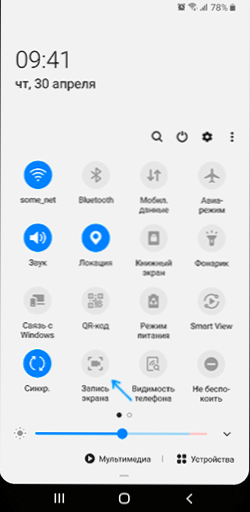
- 2574
- 250
- Tyrone Beer Jr.
Kui peate salvestama video Androidi ekraanilt - süsteemi, mängude ja muude rakenduste liidesest saate seda teha mitmel viisil: mõnel juhul on Androidi kirjete salvestamine saadaval, peaaegu alati saate kasutada kolmandat kolmandat -party ekraanisalvestused, on arvutis ekraanilefonist ka videosalvestusmeetodid.
Selles juhistes kirjutage üksikasjalikult erinevate meetodite kohta video Androidi ekraanilt või tahvelarvutist, millest üks peab teie ülesannete jaoks sobivaks olema.
- Androidi ekraani salvestamine
- Samsung Galaxy ekraanilt video kirjutamine
- Play mängu rakenduse kasutamine
- Tasuta ekraanid Androidi salvestamiseks
- Kuidas salvestada videot arvutis Androidi ekraanilt
- ADB kasutamine ekraani jäädvustamiseks
- Videojuhised
Android -ekraani salvestamine ehitatud süsteemide poolt
Kui räägime ekraanilt koos Androidiga videosalvestuse võimalustest kuni versioonini 10, siis välja arvatud siis, kui tootja pakutakse (näiteks Samsung Galaxy või LG, mis on juhiste järgmine osa), teie) ei näe sellist funktsiooni.
Kui aga teie telefoni on installitud puhas Android 10, võite proovida järgmist meetodit (see ei tööta kõigil telefonidel):
- Lülitage Androidi arendaja režiim sisse.
- Minge parameetritele "arendajatele" ja leidke üksus "eksperimentaalsed funktsioonid", avage see.
- Kui loend pole tühi ja selles on parameeter seaded_creenred_long_press - Lülita sisse.
Pärast selle eksperimentaalse funktsiooni sisselülitamist, ekraani salvestamise alustamiseks peate klõpsama ja hoides toitenuppu, seejärel vajutage kuvatava menüü ekraanipildi nuppu ja seejärel saate käivitada ekraanisalvestust.
Androidi video kirjutamine Samsung Galaxy'le
Sõltuvalt teie Samsung Galaxy nutitelefoni Androidi versioonist võivad videosalvestusvõimalused erineda:
- Android 10 -ga Samsungi nutitelefonides ja sellest piisab teavitusalasse ja leidke nupu "kirjutamine" (pange tähele, et nuppude loetelu saab horisontaalselt petta). Selle puudumisel klõpsake nuppu Menüü (kolm punkti paremas ülanurgas), valige üksus "nupud.
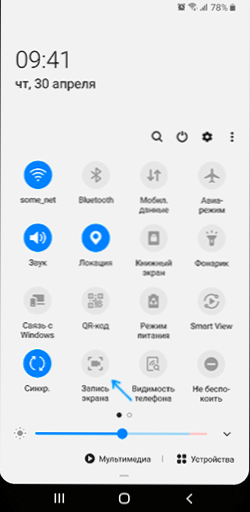
- Selle nupu abil ekraanisalvestuse käivitamisel saate valida, kas helistada heli ja kuhu: ainult telefonist (mängust, rakendusest) või telefonist ja mikrofonist.
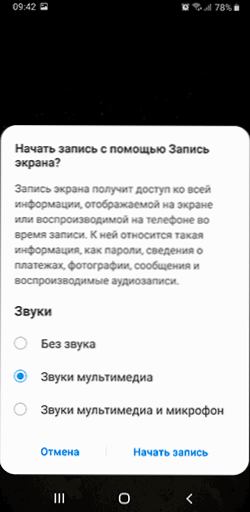
- Video ekraanilt salvestamisel ilmub selle peale paneel, kus salvestuse saab peatada.
- Android 10 -ga samsungi salvestamise sätted on seadetes - lisafunktsioonid - pildid ja ekraanisalvestus (näiteks saate valida salvestatud video eraldusvõime).
Samsung Galaxy nutitelefonides koos varasemate Androidi versioonidega oli mängudes võimalik ekraanisalvestus: Seadetes - lisafunktsioonid peavad olema lubatud mängu käivitaja.

Ja avage mängu ajal paneel juhtnuppudega ja kasutage sellel mängu käivitaja nuppu, kus ekraani salvestusfunktsioonid on.
Androidi ekraanilt videomängust kirjutamine
Paljudel Android -telefonide ja tahvelarvutite omanikel on eelnevalt installitud Google Play Game'i rakendus. Kuid mitte kõik neist ei tea, et see võimaldab teil ekraanilt videot salvestada, mitte ainult mängudelt, vaid ka muudes Androidi asukohtades.
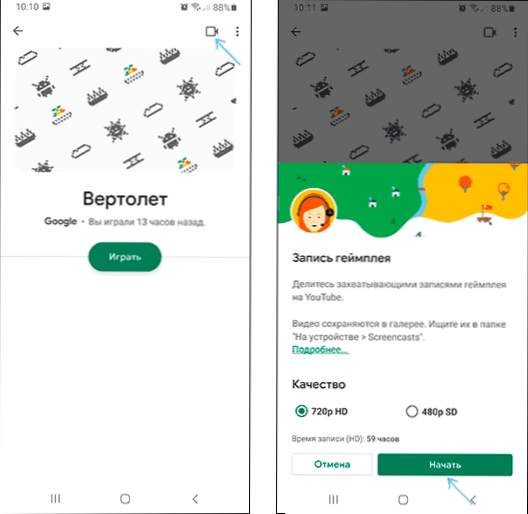
Üksikasjad funktsiooni kasutamise kohta eraldi juhises, kuidas salvestada video Android -ekraanilt rakenduses Play Game.
Tasuta rakendused videosalvestamiseks Androidi ekraanilt
Kui ülalkirjeldatud meetodid ei sobi teile, võite kasutada Android -ekraani tasuta rakendusi, suurtes kogustes, mis on saadaval mänguturul. Nende hulgas:
- Ekraanisalvesti pole reklaame - Suurepärane ekraan ekraani salvestamiseks (minu valik) lisab selle nupu teavitusalale, on palju sätteid (näiteks saate kaamerast video lisada) ja täielikult ilma reklaamimata. Android 10 ja New Can Can Süsteemi helidega telefonides, vanemate versioonide jaoks - ainult mikrofonist. Vaikimisi käivitatakse rakendus inglise keeles, kuid seadetes saate lisada liidese vene keele. Rakenduse ametlik leht mänguturul - https: // mängida.Google.Com/pood/rakendused/üksikasjad?Id = com.Kimcy929.Ekraanreporder
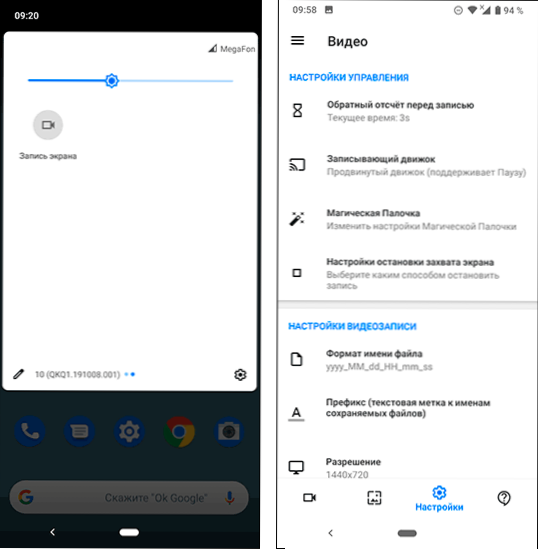
- Ekraani XRECORDORDE kirjutamine - Väga lihtne ja mugav rakendus videosalvestamiseks ekraanilt Androidil, parimate arvustustega kasutajate kohta: https: // mängida.Google.Com/pood/rakendused/üksikasjad?Id = Videoditor.Video salvestaja.Ekraanreporder
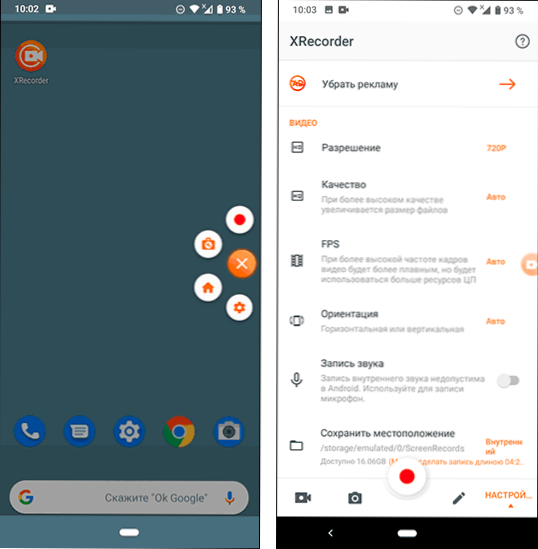
- AZ ekraanisalvesti - See ja järgmine rakendus on funktsionaalsuse poolest väga sarnased ja eelmise kallal töötamise põhimõte.
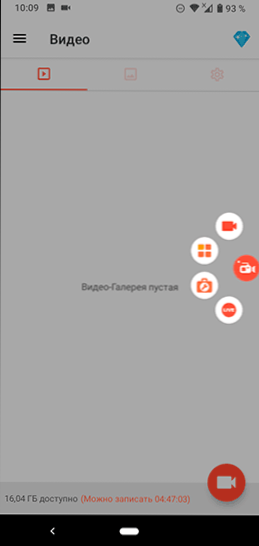
- Super -ekraaniga salvesti
- Mobizen - Väga populaarne rakendus, head ülevaated, kuid minu arvates on rakenduse tasuta versioonis liiga palju reklaame.
Tegelikult on sellised ametlikus poes sellised rakendused palju juurdepääsetavamad: ma osutasin neist kõige populaarsemad, kõige lihtsamad kasutusel ja vene keeles.
Kuidas salvestada videot arvutis Androidi ekraanilt
Kui Androidi video hõlmab järgnevat arvutis töötlemist, saate selle kohe salvestada. Selleks võite kasutada järgmisi meetodeid:
- Kulutage video ekraanilt arvutisse (kasutades isegi sisseehitatud -Windows 10 pilte saatefunktsioone ja salvestussalvestusprogrammi, näiteks Obs Studio.
- Kasutage spetsiaalseid programme androidi edastamiseks arvutiga, näiteks salvestusfunktsiooniga, näiteks Apower Mirror või LetsView.
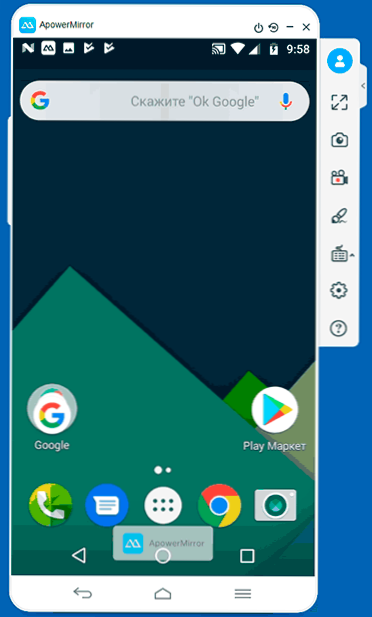
Samal ajal võtke arvesse, et see salvestusmeetod ei sobi mängude viivituste tõttu eriti mängude jaoks, kuid Androidi liidese ja tavaliste rakenduste juhiste ja toimingute salvestamiseks on see enam kui piisav.
ADB kasutamine ekraani jäädvustamiseks
Kui lihtsad teed pole teie jaoks ja vaja on midagi keerulist, saate Androidi ekraanilt video salvestada ADB käskude abil (Android Debug Bridge):
- Platvormi tööriistade allalaadimine ja lahti pakkige Google'ist - Dl.Google.Com/android/hoidla/platvormi-tööriistade-tuuled.Tõmblukk
- Lülitage USB sisse, pange oma Android -telefonis ja ühendage see arvutiga USB kaudu.
- Käivitage käsurida ja sisestage käsk CD PATH_K_PAPKA_PLATFORM_TOOLS (Kui kaust pole kettal C:, siis sisestage kõigepealt käsk, mis koosneb soovitud ketta tähest käärsoolega).
- Sisestage käsk
ADB Shell ScreenRecord /SDCARD /VIDEO.Mp4
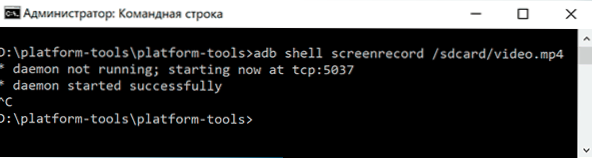
- Selle tulemusel algab SDCARDi kausta Android -ekraanil toimuva videofail, faili nimi on video.Parlamendiliige saab salvestuse peatada, klõpsates Ctrl+c käsurea aknas.
- Kui soovite video arvutisse kopeerida, sisestage käsk
ADB PULL /SDCARD /VIDEO.Mp4
Videofail salvestatakse praegusesse kausta - platvormi tööriistad. - Ekraani salvestus konsooli kaudu toetab sätteid, mille loendit saab käsu abil
ADB Shell ScreenRepord --ahe
Videojuhised
Ja kokkuvõtteks võib öelda, et üks nüanss on mingi sisu, näiteks Androidil reprodutseeritud videot, seda ei tohi salvestada (salvestusel on must ekraan), see on tingitud sellise sisu kaitsmise funktsioonidest.
See on kõik. Kui teil on midagi lisada, näiteks ehitatud ekraanite jäädvustamise tööriistade teemal teiste nutitelefonide kaubamärkides - on teie kommentaar kasulik.
- « Windows 10 taastamine pilvest
- Kuidas kustutada kõvaketta sektsioon või SSD Windows 10, 8.1 ja Windows 7 »

